Melna Mīts: Wukong Kļūdas – Mēģināmas Labojumus

Uzziniet, kā tikt galā ar Melna Mīts: Wukong kļūdām, lai jūs varētu baudīt šo aizraujošo darbības RPG bez pārtraukumiem.
Tāda problēma kā NVIDIA Installer Failed ir izplatīta problēma. Tas var notikt tāpēc, ka instalētā diska programmatūra ir bojāta vai sistēma nevarēs izmantot speciālu grafikas karti. Grafikas kartei ir būtiska loma spēlētāja dzīvē, mums ir nepieciešamas noteiktas GB grafiskās kartes, lai palaistu spēles datorā vai klēpjdatorā.
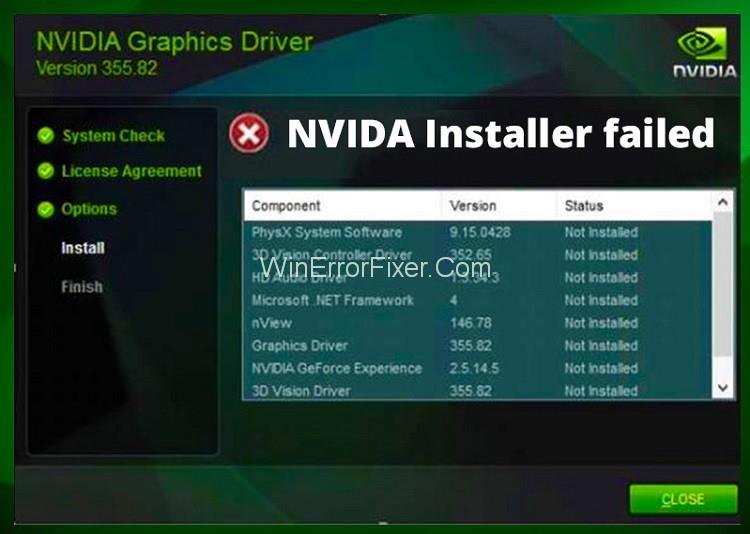
Ja tas tiek bojāts vai nereaģē, mēs, iespējams, nevarēsim spēlēt spēli. Šeit mēs izmēģinājām piecus iespējamos risinājumus NVIDIA Installer Failed problēmas risināšanai, tāpēc izmēģiniet kādu no metodēm, lai atrisinātu NVIDIA Installer neizdevās problēmu.
Saturs
Kā novērst NVIDIA instalēšanas programmas neveiksmīgu problēmu
Zemāk mēs esam uzskaitījuši piecas metodes, ar kurām problēmu var atrisināt. Tāpēc izmēģiniet metodi, kas jums ir piemērota.
1. risinājums: palaidiet SFC un CHKDSK
SFC un CHKDSK tiek izmantoti, lai pārbaudītu kļūdas un notīrītu to, lai programma darbotos nevainojami. Tāpēc izpildiet darbības, lai to paveiktu.
1. darbība. Lai izpildītu chkdsk, jums ir jāatver RUN, nospiežot Windows+R.
2. darbība. Pēc tam ierakstiet chkdsk un nospiediet taustiņu Enter. Tiek parādīts uznirstošais logs, kas veic diska pārbaudes darbību, un, kad process ir pabeigts, tam ir jāpazūd no ekrāna.
3. darbība. Lai izpildītu sfc, Windows meklēšanas joslā ir jāievada komandu uzvedne, pēc tam ar peles labo pogu noklikšķiniet uz vislabāk atbilstošā rezultāta un izvēlieties opciju Palaist kā administratoram.
4. darbība: pēc tam ierakstiet sfc/scannow un nospiediet taustiņu Enter.
5. darbība. Kad process ir pabeigts, restartējiet datoru, lai piemērotu izmaiņas.
2. risinājums: īslaicīgi atspējojiet pretvīrusu un ugunsmūri
Dažreiz ugunsmūris vai antivīruss var izraisīt Nvidia Installer problēmu, jo tie mēģina novērst dažas programmas, kas uzrāda milzīgu darbību vai ir bojātas. Tāpēc izpildiet darbības, lai atrisinātu problēmu.
1. darbība: atrodiet pretvīrusu ikonu, pēc tam ar peles labo pogu noklikšķiniet uz tās un pēc tam izvēlieties atspējot automātiskās aizsardzības opciju.
2. darbība. Pēc tam atlasiet laiku, cik ilgi vēlaties atspējot šo opciju.
3. darbība. Mēģiniet vēlreiz instalēt NVIDIA Installer un pārbaudiet, vai kļūda ir novērsta.
4. darbība. Pēc tam atveriet vadības paneli un izvēlieties sistēmu un drošību.
5. darbība. Tagad noklikšķiniet uz Windows ugunsmūris, un ekrāna kreisajā pusē redzēsit iespēju atspējot ugunsmūri, izvēlieties šo opciju.
6. darbība. Pēc tam mēģiniet vēlreiz instalēt Nvida instalēšanas programmu.
Ja iepriekš minētās darbības nepalīdzēja, veiciet to pašu procedūru, lai ieslēgtu Windows ugunsmūri.
3. risinājums: atjauniniet draiveri manuāli
Veiciet tālāk norādītās darbības, lai manuāli atjauninātu draiveri.
1. darbība: Windows meklēšanas joslā ierakstiet ierīces pārvaldnieku un veiciet dubultklikšķi uz vislabākās atbilstības rezultāta.
2. darbība: meklējiet displeja adapterus un ar peles labo pogu noklikšķiniet uz Nvidia grafikas adaptera.
3. darbība: noklikšķiniet uz atjaunināt draivera programmatūru, lai atjauninātu draiveri.
4. darbība. Pēc veiksmīgas instalēšanas restartējiet datoru, lai piemērotu izmaiņas.
4. risinājums: atspējojiet draiverus vai izmantojiet rīkus
Noņemiet NVIDIA draivera failus no datora
1. darbība. Vispirms instalējiet savā datorā Driver Sweeper.
2. darbība. Pēc tam piesakieties, lai reģistrētu īpašumtiesības. Pēc tam restartējiet datoru un atveriet to drošajā režīmā. (Lai atvērtu drošajā režīmā, datora startēšanas brīdī turiet nospiestu taustiņu F8, līdz ekrānā tiek parādīts logs, atlasiet drošā režīma opciju).
3. darbība. Visbeidzot, izdzēsiet šādus Nvidia draivera datus, kas tika instalēti jūsu datorā no Windows atjaunināšanas:
Tagad palaidiet draivera tīrītāju, lai izdzēstu visu, kas saistīts ar NVIDIA. Restartējiet datoru, lai lietotu izmaiņas.
5. risinājums: veiciet tīru superlietotāja lomas instalēšanu
1. darbība. Lejupielādējiet un instalējiet PStools programmatūru.
2. darbība. Pēc tam pārvietojiet failu PsExec.exe uz šo ceļu-C:\Windows\System32\
3. darbība. Nospiediet Windows taustiņu + R kopā, lai atvērtu dialoglodziņā Palaist, ierakstiet šādu komandu:psexec -i -s C:\NVIDIA\DisplayDriver\xxx.xx\windows_version\English\Display.Driver\setup.exe
4. darbība. Pēc tam izvēlieties Custom instalāciju, nevis Express instalēšanu.
5. darbība. Pēc tam pārbaudiet, lai veiktu tīru instalēšanu, un noņemiet atzīmi no izvēles rūtiņas NVIDIA Update.
6. darbība. Visbeidzot, restartējiet datoru, lai piemērotu izmaiņas.
Jūs redzēsit, ka NVIDIA instalēšanas programmas kļūdas ziņojums ir novērsts.
6. risinājums: veiciet tīru sāknēšanu
Tīra sāknēšana noņems visus bezjēdzīgos failus, kas rada konfliktu.
1. darbība: nospiediet Windows+R, lai atvērtu RUN, un ierakstiet msconfig, pēc tam nospiediet taustiņu Enter.
2. darbība: noklikšķiniet uz cilnes Vispārīgi, pēc tam atlasiet Selektīva palaišana un noņemiet atzīmi no izvēles rūtiņas ielādēt startēšanas vienumus.
3. darbība. Pēc tam izvēlieties pakalpojumus un atzīmējiet, lai paslēptu visus Microsoft pakalpojumus, un pēc tam atspējojiet visus nevajadzīgos pakalpojumus.
4. darbība: pēc tam dodieties uz cilni Startēšana un noklikšķiniet uz Atvērt uzdevumu pārvaldnieku.
5. darbība. Pēc tam atspējojiet visus startēšanas vienumus, kas ir iespējoti.
6. darbība: pēc tam noklikšķiniet uz Labi un restartējiet datoru.
7. darbība. Atkal atveriet msconfig un dodieties uz cilni Vispārīgi, bet šoreiz atlasa parasto startēšanas opciju un noklikšķiniet uz Labi.
8. darbība. Visbeidzot, restartējiet datoru, lai lietotu izmaiņas un izlabotu NVIDIA instalēšanas kļūdu.
Saistītās ziņas:
Secinājums
Mēs ceram, ka kāda no iepriekš minētajām metodēm palīdzēs jums atrisināt NVIDIA Installer Failed Error un mēģiniet būt pacietīgam, mēģinot izmēģināt iepriekš minētās metodes. Ja viena metode jums nedarbojas, izmantojiet citu metodi, lai atrisinātu problēmu.
Uzziniet, kā tikt galā ar Melna Mīts: Wukong kļūdām, lai jūs varētu baudīt šo aizraujošo darbības RPG bez pārtraukumiem.
Biežas Steam avārijas datorā var būt dažādu iemeslu dēļ. Šeit ir 9 iespējami risinājumi, kas var palīdzēt atgriezt jums spēlēšanā.
Ja jums trūkst iekšējās krātuves vietas jūsu Sony PlayStation 5 vai PS5, iespējams, vēlēsities uzzināt PS5 NVMe prasības krātuves paplašināšanai
Ja meklējat, kā uzlabot savu iekārtu, izpētiet šo būtisko iekārtu sarakstu, lai paaugstinātu savu spēļu pieredzi.
Uzziniet, kā novērst servera pievienošanas neizdošanās kļūdas kodu 4008, kad mēģināt spēlēt Warhammer 40,000: Darktide, un sapratiet, kāpēc šī kļūda parādās..
Steam Deck ir jaudīgs rokas ierīce, kas ļauj spēlēt datoru spēles ceļā. Viena no lielākajām priekšrocībām, izmantojot Steam Deck, lai spēlētu ieplūstošās spēles, ir iespēja spēlēt klasiskas spēles no vecākām konsolēm.
Meklējat veidus, kā veikt PS5 iekšējās krātuves jaunināšanu? Šis ir labākais ceļvedis, ko varat atrast tīmeklī par PS5 krātuves jaunināšanu.
Iepazīstieties ar mūsu sarakstu par astoņām labākajām bezvadu austiņām, kuras varat izvēlēties atkarībā no sava budžeta, dzīvesveida un vajadzībām.
Ja spēļu datus dēļ PS4 pietrūkst vietas, šī rokasgrāmata sniedz soļus, kā efektīvi izdzēst liekos datus un optimizēt krātuvi.
2021. gadā Roblox sasniedza rekordlielu spēlētāju skaitu ar vairāk nekā 202 miljoniem aktīvo lietotāju mēnesī. Uzziniet populārākās spēles, kas turpinās būt aktuālas 2022. gadā.








